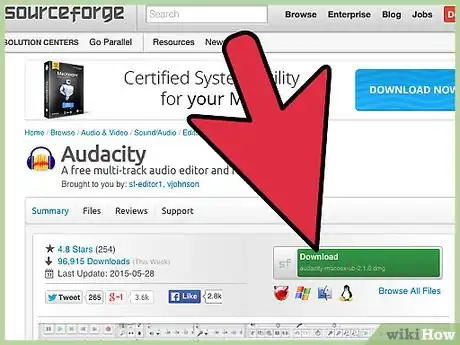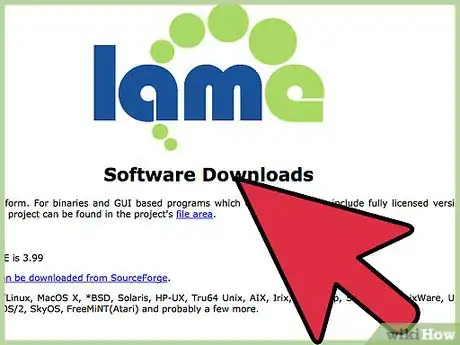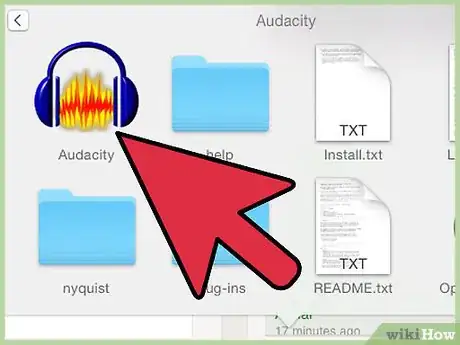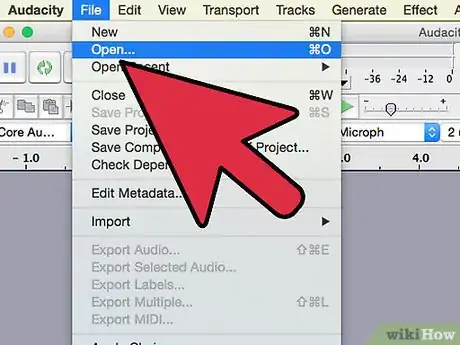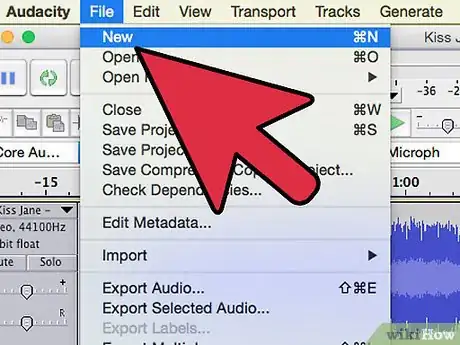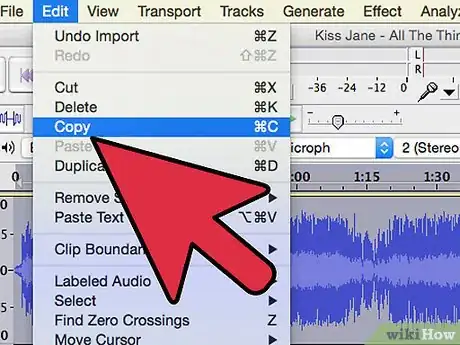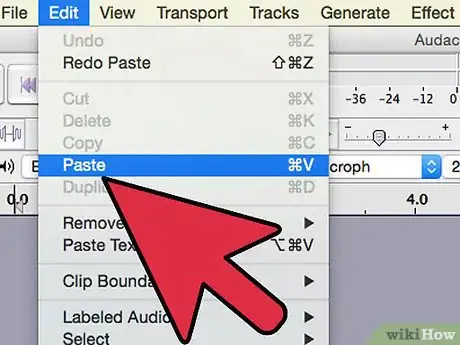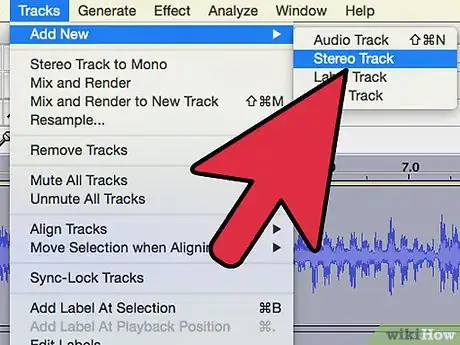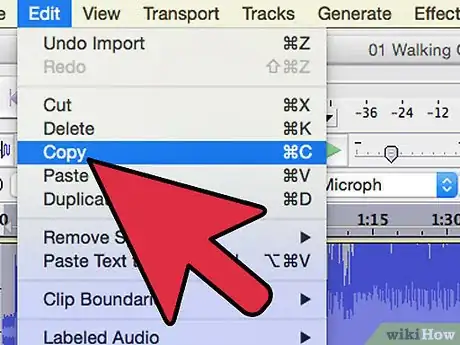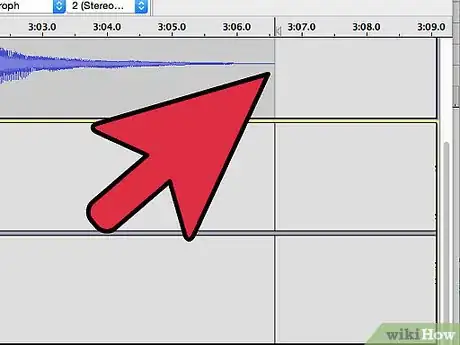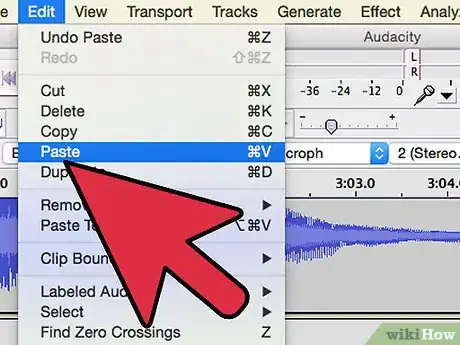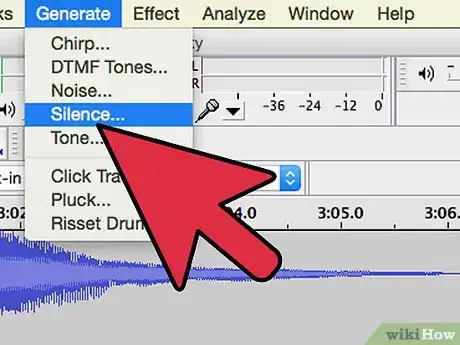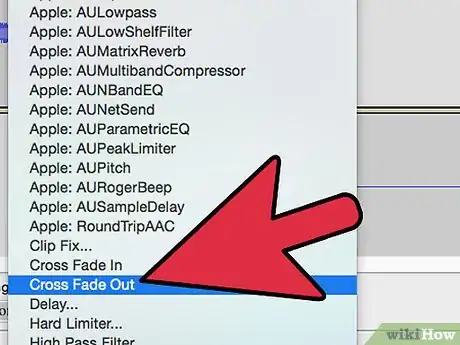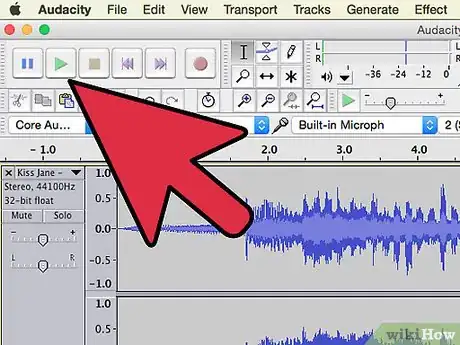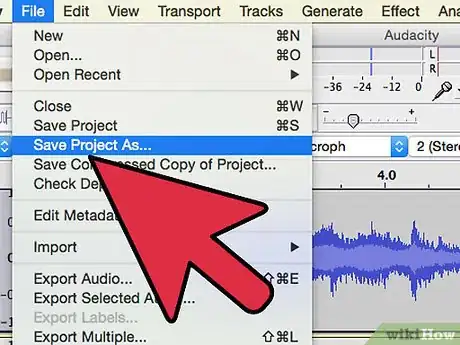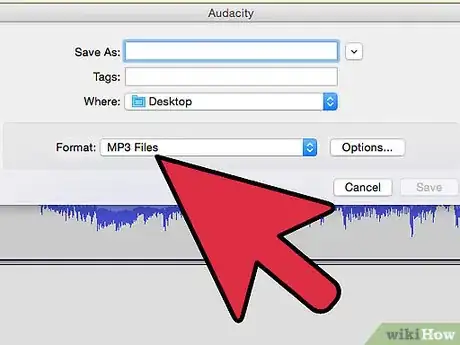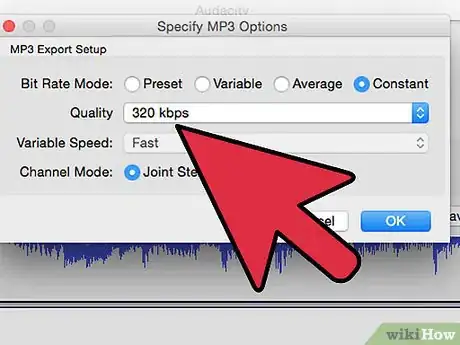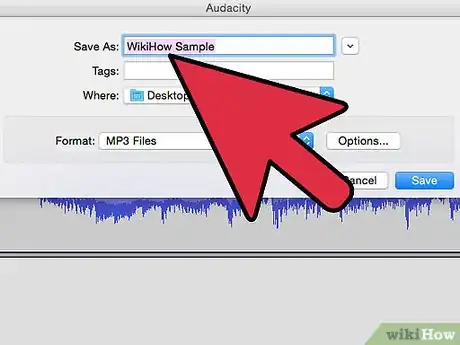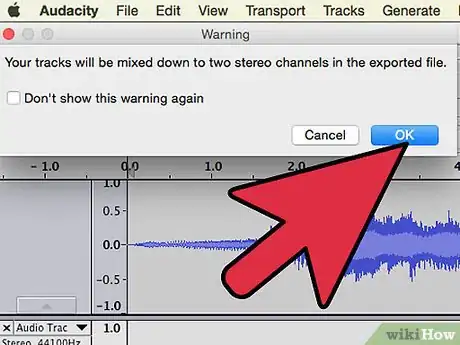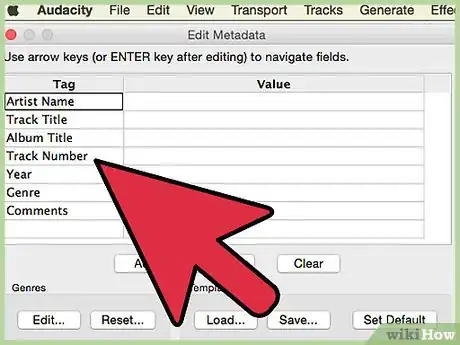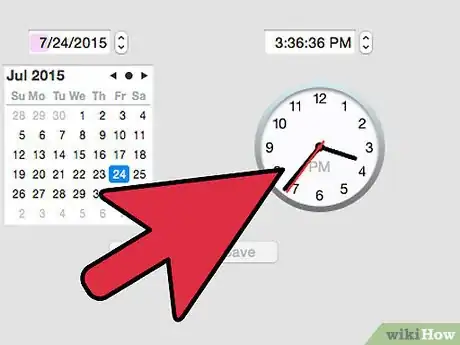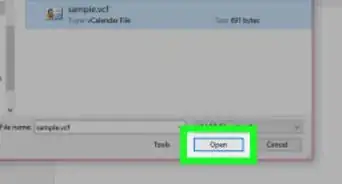wikiHow es un "wiki", lo que significa que muchos de nuestros artículos están escritos por varios autores. Para crear este artículo, 24 personas, algunas anónimas, han trabajado para editarlo y mejorarlo con el tiempo.
Este artículo ha sido visto 15 419 veces.
Audacity es un programa de edición de audio gratuito que puede ser bastante potente si sabes cómo aprovechar al máximo sus funciones. Uno de los usos más comunes de Audacity es unir varios archivos de canciones. Esto es genial para crear mezclas, ya que puedes personalizar el desvanecimiento entre cada canción. Una vez que aprendas cómo funciona Audacity, podrás empezar a crear mezclas con un sonido profesional en muy poco tiempo.
Pasos
Parte 1
Parte 1 de 3:Añadir pistas
-
1Descarga e instala Audacity. Audacity es un programa de edición de audio gratuito y de código abierto. Puedes descargarlo desde audacityteam.org. El sitio web de Audacity detectará el sistema operativo que uses y ofrecerá el instalador adecuado automáticamente. Si tu sistema operativo no se detecta correctamente, haz clic en el enlace "Todas las descargas de Audacity" y descarga la versión adecuada para tu sistema operativo.
- Ejecuta el instalador luego de haber terminado de descargarlo y sigue las indicaciones para instalar Audacity. Si lo descargas desde el sitio web oficial, no deberías preocuparte de instalar adware.
-
2Descarga e instala el codificador de mp3 LAME. Este software es necesario si quieres que Audacity sea capaz de exportar el archivo terminado como mp3.
- Visita la página de LAME en lame.buanzo.org/#lamewindl.
- Descarga y ejecuta el instalador apropiado para tu sistema operativo. Si Windows te advierte que el origen es desconocido, puedes continuar con toda seguridad con la instalación.
-
3Abre Audacity. Cuando inicies Audacity, serás recibido con un nuevo proyecto en blanco.
-
4Abre las canciones que quieras combinar. Haz clic en "Archivo" → "Abrir" y busca la primera canción que quieras unir. Repite lo mismo para cada una de las canciones que quieras añadir.
-
5Abre un proyecto nuevo. Haz clic en "Archivo" → "Nuevo" para crear un nuevo proyecto en blanco. Usarás este proyecto nuevo para combinar todos los archivos de modo que los originales permanezcan sin cambios.
-
6Copia la primera canción. Selecciona la ventana que contenga la canción con la que quieras comenzar. Presiona Ctrl + A (Windows/Linux) o Comando + A (Mac) para seleccionar toda la canción. También puedes hacer clic en "Editar" → "Seleccionar todo". Presiona Ctrl/Comando + C para copiar la pista seleccionada, o haz clic en "Editar" → "Copiar".
-
7Pega la canción en el proyecto nuevo. Selecciona el proyecto nuevo que está vacío y presiona Ctrl/Comando + V para pegar la pista copiada. Verás aparecer la pista en la ventana de Audacity.
-
8Añade una segunda pista de audio al proyecto nuevo. Haz clic en "Pistas" → "Añadir nueva" → "Pista de audio estéreo". Esto creará una segunda pista en blanco debajo de la primera canción que pegaste.
-
9Copia la segunda canción. Luego de crear la nueva pista de audio, abre la ventana de la segunda canción y repite el proceso de selección y copiado.
-
10Mueve el cursor al final de la pista que está en el nuevo proyecto. Desplázate hasta la derecha en el nuevo proyecto para encontrar el final de la primera pista que pegaste. Haz clic en un lugar al final de la nueva pista de audio en blanco donde no hay ondas, indicando que hay un silencio.
-
11Pega la segunda pista. Luego de colocar el cursor en la nueva pista de audio y al final de la primera pista, presiona Ctrl/Comando + V para pegar la segunda canción. El proyecto nuevo ahora tendrá la primera canción en la pista de audio de arriba y la segunda canción en la pista de abajo, comenzando donde termina la primera.
- Repite este proceso para cada pista adicional que quieras combinar, creando una nueva pista de audio estéreo para cada una. Pon la ventana en pantalla completa para ver mejor el proyecto.
Anuncio
Parte 2
Parte 2 de 3:Toques finales
-
1Inserta un silencio entre las pistas. Puedes usar la herramienta Generador de silencios para insertar un silencio si las pistas saltan de una a la otra demasiado rápido. Coloca el cursor en medio de las canciones donde quieras insertar el silencio.
- Haz clic en "Generar" → "Silenciar" para abrir el Generador de silencios.
- Cambia el valor a la cantidad de silencio que quieras añadir. Muchos CD ponen dos segundos de silencio entre las pistas. Haz clic en "Aceptar" para generar la cantidad de silencio que establezcas en la ubicación en la que colocaste el cursor.
-
2Añade un desvanecimiento entre las pistas. Puedes hacer que las canciones se desvanezcan entre ellas usando los efectos Cross Fade In y Cross Fade Out. Estos requerirán un poco de experimentación para que se escuchen bien en tus canciones. Si en algún momento no estás contento con el cambio que has hecho, presiona Ctrl/Comando + Z para deshacer el último cambio.[1]
- Selecciona la porción de la canción que quieras desvanecer. Usa el ratón para seleccionar los últimos segundos de una canción.
- Haz clic en "Efecto" → "Cross Fade Out". Verás a las ondas de la música ajustarse cuando el efecto se aplica a la selección.
- Haz clic en el botón "Reproducir" para reproducir la parte seleccionada. Si no estás contento con el desvanecimiento, deshaz el comando.
- Selecciona los primeros segundos de la siguiente pista. Haz clic en "Efecto" → "Cross Fade In".
-
3Escucha el proyecto completo. Antes de que finalices tu proyecto, escucha todo para asegurarte de que suene bien. Asegúrate de que nada esté seleccionado y haz clic en el botón "Reproducir" para oír todo. Luego, puedes volver y hacer los ajustes de espaciado y desvanecimiento con base en lo escuchado.Anuncio
Parte 3
Parte 3 de 3:Exportar el archivo
-
1Guarda una copia de tu proyecto. Haz clic en "Archivo" → "Guardar proyecto como" para guardar el proyecto nuevo para editarlo después. No podrás reproducir esta versión en ninguna parte, pero te permitirá regresar y hacer más cambios después si deseas.
-
2Haz clic en "Archivo" → "Exportar audio". Selecciona "Archivos MP3" desde el menú desplegable de "Tipo".
-
3Haz clic en el botón .Opciones... y selecciona una opción de calidad. Las velocidades de transferencia más altas darán como resultado una mejor calidad, pero un tamaño de archivo más grande. 320 kbps es lo más cercano a la calidad original de los archivos.
-
4Ponle un nombre al nuevo archivo y elige dónde quieres exportarlo. Haz clic en Guardar cuando estés satisfecho.
-
5Haz clic en .Aceptar cuando se te informe que las pistas serán mezcladas. Esto básicamente colapsa cada una de las pistas adicionales para que todas estén en una pista estéreo.
-
6Llena los metadatos que quieras guardar. Puedes ingresar artistas, nombres de canciones y mucho más, o simplemente deja todo en blanco. Haz clic en Aceptar cuando termines.
-
7Espera a que la exportación se complete. El tiempo que esto toma variará dependiendo de cuántas canciones combines.Anuncio